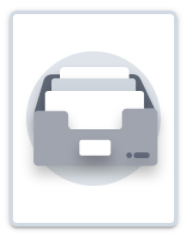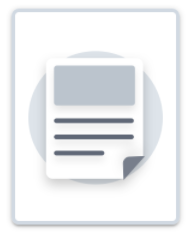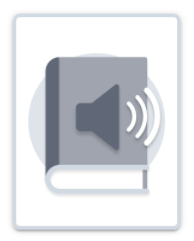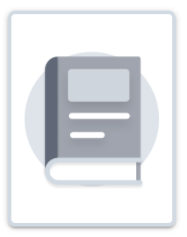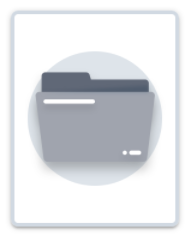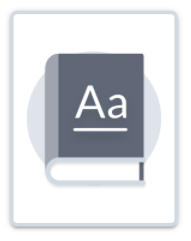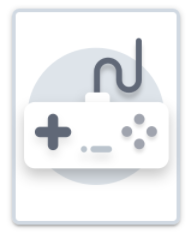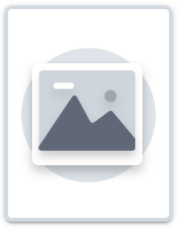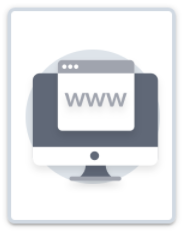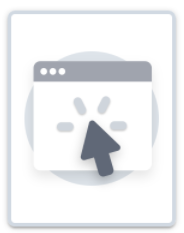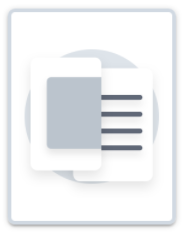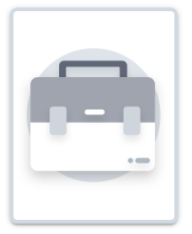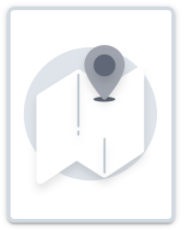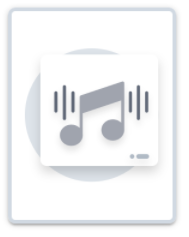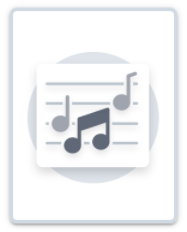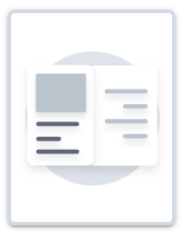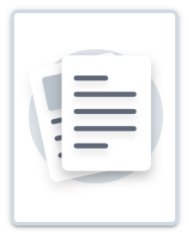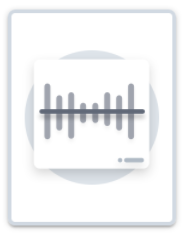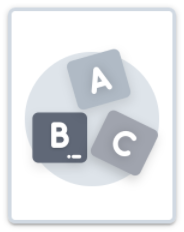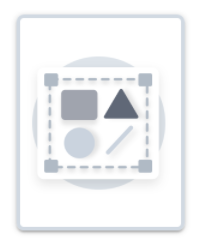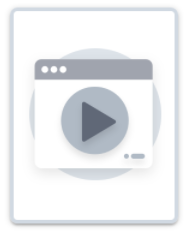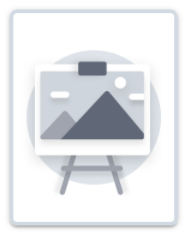Affichage des images de couverture dans WorldCat.org
OCLC ne charge pas les images de couverture pour les titres individuels en raison du grand volume de titres couverts dans WorldCat. Toutefois, OCLC charge les fichiers de nombreux fournisseurs avec lesquels OCLC a des relations contractuelles.
Pour les titres qui n'ont pas d'image de couverture, les images par défaut dans le tableau ci-dessous seront affichées.
Afficher les miniatures des dépôts numériques synchronisés via la Passerelle pour collections numérisées WorldCat
Les collections de CONTENTdm et d'autres dépôts numériques conformes à l'OAI-PMH qui ont été synchronisées via la Passerelle pour collections numérisées WorldCat afficheront des images miniatures dans les résultats abrégés et les notices détaillées dans WorldCat.org. Pour plus d'informations sur la synchronisation de votre collection, voir Passerelle pour collections numérisées.
- Des images miniatures sont automatiquement affichées dans les sites CONTENTdm. Si vous utilisez un autre dépôt compatible avec l'OAI-PMH, consultez la rubrique Utiliser la Passerelle pour collections numérisées - Ajouter des images miniatures pour plus d'informations.
| Dépôt numérique | Zones/sous-zones requises pour l'affichage de miniatures dans WorldCat.org. |
|---|---|
| CONTENTdm |
WorldCat.org utilisera l'URL de la zone 856 $u pour l'affichage de l'image miniature. |
| Autres dépôts numériques compatibles avec l'OAI-PMH |
WorldCat.org utilisera l'URL de la zone 856 $u pour l'affichage de l'image miniature. |
Voir les images des dépôts numériques CONTENTdm
Consultez les images des dépôts numériques CONTENTdm en utilisant une visionneuse compatible avec l'International Image Interoperability Framework (IIIF).
Pour qu'une image puisse être visionnée, l'image et le dépôt CONTENTdm doivent répondre aux critères suivants :
- L'image doit provenir d'un site hébergé CONTENTdm.
- L'image doit être enregistrée avec IIIF activé dans le dépôt CONTENTdm.
- L'image doit avoir été synchronisée par le biais de la Passerelle pour collections pour la création d'une citation dans la base de données WorldCat.
- Les sites hébergés CONTENTdm avec des domaines personnalisés doivent avoir un certificat https valide auprès d'OCLC.
Cliquez sur le bouton Agrandir sous les images pouvant être affichées dans les résultats de recherche et dans les détails sur l'ouvrage :
| Écran | Image |
|---|---|
| Résultats de recherche | 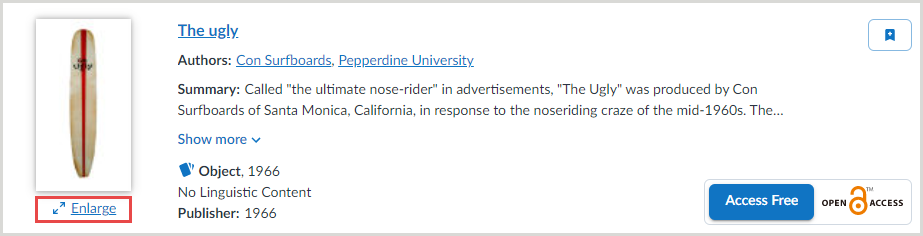 |
| Détails sur le document |  |
Si vous sélectionner le bouton Agrandir, l'image sera ouverte dans une visionneuse. Les options suivantes sont disponibles dans la visionneuse :
| Option | Bouton d'option | Description |
|---|---|---|
| Zoom avant |  |
Cliquez pour agrandir l'image. Ce bouton peut être cliqué jusqu'à trois fois pour agrandir l'image. |
| Zoom arrière |  |
Cliquez pour faire un zoom arrière sur l'image. Ce bouton peut être cliqué jusqu'à trois fois pour diminuer l'image. |
| Retour |  |
Cliquez sur ce bouton après avoir effectué un zoom avant sur l'image pour revenir à taille initiale de l'image. |
| Page complète |  |
Cliquez sur ce bouton pour agrandir l'image afin qu'elle occupe tout l'écran. Cliquez sur Esc pour quitter le plein écran. |
| Pivoter vers la gauche |  |
Cliquez sur ce bouton pour faire pivoter l'image vers la gauche. |
| Pivoter vers la droite |  |
Cliquez sur ce bouton pour faire pivoter l'image vers la droite. |
| Page précédente |  |
Cliquez sur ce bouton pour retourner à l'image précédente.
Note. - Ce bouton est inopérant tant que vous n'avez pas cliqué sur le bouton Page suivante. |
| Page suivante |  |
Cliquez sur ce bouton pour voir des images supplémentaires. |